Dźwięk dzwonka i powiadomień w telefonie Samsung
Ustawienie własnego dźwięku dzwonka i powiadomień, to jedna z podstawowych czynności po zakupie nowego smartfona. Jak zmienić dzwonek w telefonie Samsung? Jak ustawić własny dźwięk powiadomienia? Zapraszam do poradnika!
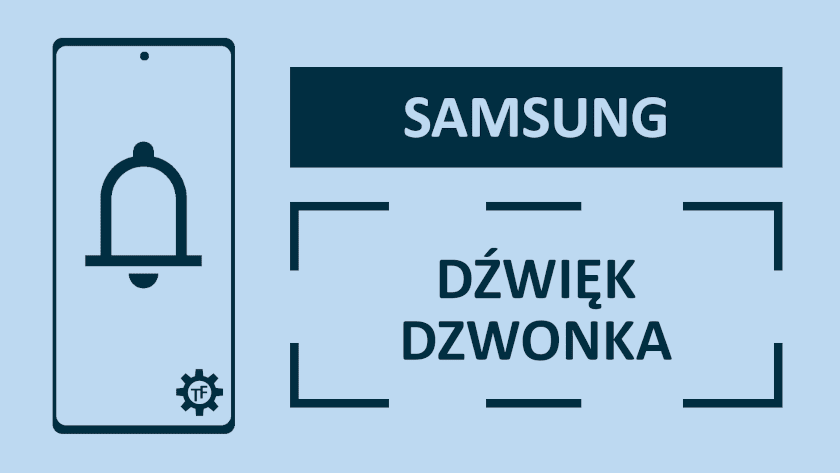
Jak zmienić dzwonek w telefonie Samsung?

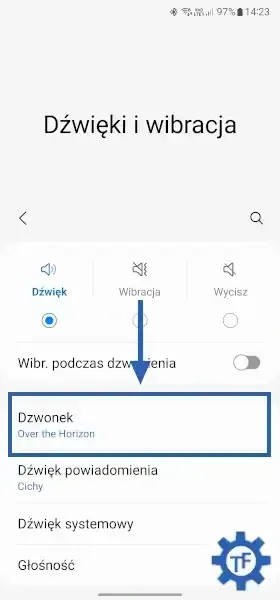

Żeby zmienić dzwonek, należy:
- Otworzyć ustawienia w telefonie Samsung
- Następnie wybrać sekcję: dźwięki i wibracja
- Potem kliknąć przycisk: dzwonek
- Później zaznaczyć jeden z dostępnych dźwięków na liście
- W ostatnim kroku kliknąć strzałkę wstecz, aby zapisać zmianę dzwonka
Jak ustawić własny dzwonek?
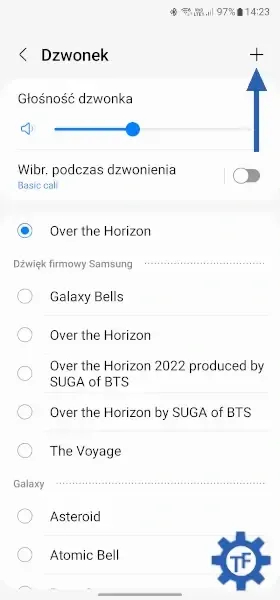
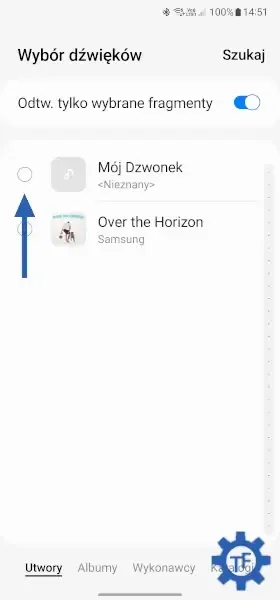

Natomiast, aby ustawić własny dzwonek (piosenkę) w telefonie Samsung, trzeba:
- Wejść do ustawień telefonu
- Potem kliknąć zakładkę: dźwięki i wibracja
- W kolejnym kroku wcisnąć: dzwonek
- Następnie kliknąć ikonę plusa w prawym górnym rogu ekranu
- Potem zaznaczyć wybrany dzwonek (piosenkę)
- Opcjonalnie odznaczyć opcję: odtwórz tylko wybrane fragmenty
- Na końcu wcisnąć przycisk: gotowe (u góry po prawej stronie)
Aby, dzwonek (piosenka) był widoczny na liście, musi zostać wcześniej umieszczony w pamięci wewnętrznej telefonu.
Jeżeli utwór nie jest widoczny w spisie, to warto go przenieść do folderu o nazwie: Ringtones. Alternatywnie w punkcie nr 5 można przełączyć się na zakładkę: katalogi (na dole ostatnia po prawej) i stamtąd wyszukać piosenkę w pamięci smartfona.
Jeżeli chcemy mieć pewność, że ulubiony fragment piosenki zostanie odtworzony, należy wcześniej przyciąć utwór do wybranej części. Do przycięcia piosenki można użyć np. aplikacji Timbre.
Jak przypisać dzwonek do kontaktu w telefonie Samsung?


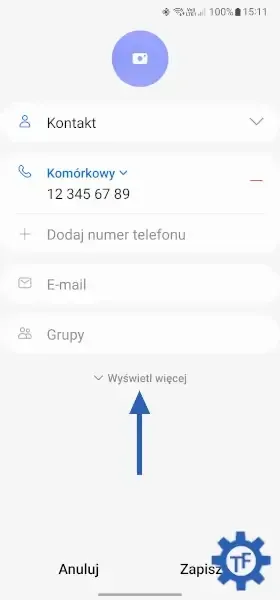
Żeby przypisać dzwonek do kontaktu, należy:
- Otworzyć aplikację: telefon w smartfonie Samsung
- W kolejnym kroku wybrać zakładkę: kontakty
- Potem kliknąć jeden z kontaktów
- Następnie wcisnąć ikonę z symbolem "i"
- W kolejnym kroku kliknąć przycisk: edytuj na dole ekranu
- Potem wybrać: wyświetl więcej
- Następnie zescrollować na dół listy i wcisnąć przycisk: dzwonek
- W kolejnym kroku wybrać jeden z dźwięków
- Na końcu kliknąć: wstecz (strzałka w lewym górnym rogu) i wcisnąć guzik: zapisz na dole



Do ulubionych kontaktów warto nie tylko dodać indywidualny dzwonek, ale także fotografię. Instrukcja krok po kroku, jak dodać zdjęcie do kontaktu jest w tym poradniku.
Jak ustawić dźwięk powiadomienia?

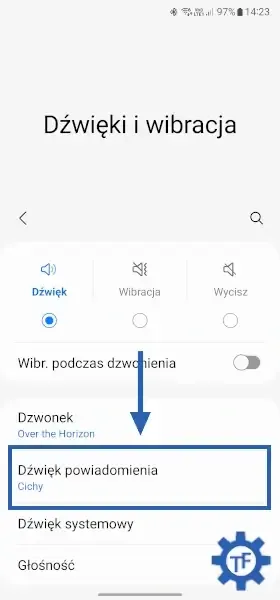

Aby, ustawić dźwięk powiadomienia w telefonie Samsung, trzeba wejść do ustawień smartfona, a następnie kliknąć przycisk: dźwięki i wibracja. W następnej kolejności należy wybrać: dźwięk powiadomienia. Na końcu pozostaje zaznaczyć wybrany utwór z listy.
Jak ustawić własny dźwięk powiadomienia?
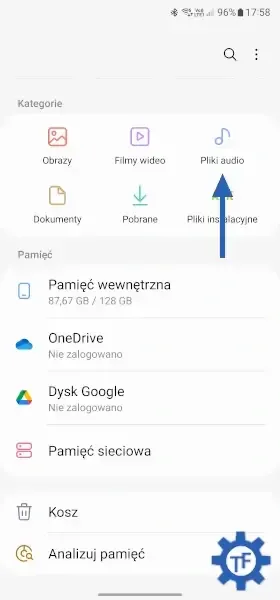

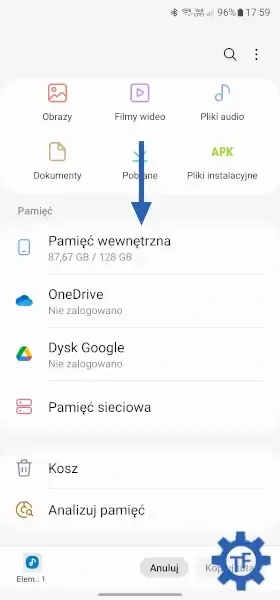
Z kolei, żeby ustawić własny dźwięk powiadomienia, należy:
- Otworzyć aplikację Moje Pliki
- Następnie kliknąć: pliki audio
- Później zaznaczyć (długie przytrzymanie) wybrany utwór i kliknąć kopiuj na dole ekranu
- Następnie wrócić na ekran główny aplikacji moje pliki (ikona z domkiem u góry)
- Potem wcisnąć przycisk: pamięć wewnętrzna
- W kolejnym kroku kliknąć folder: notifications i wybrać: kopiuj tutaj
- Później wejść do ustawień telefonu oraz wcisnąć: dźwięki i wibracja
- Następnie wybrać: dźwięk powiadomienia i zaznaczyć na liście własny dźwięk
- W ostatnim kroku kliknąć strzałkę wstecz, żeby zapisać zmiany

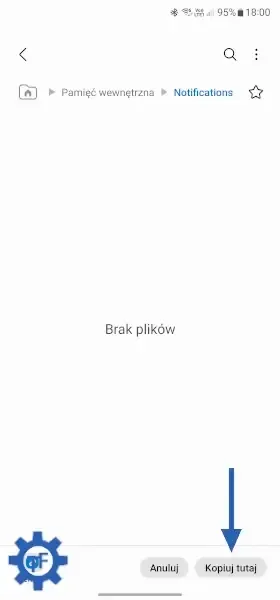

Jeżeli w punkcie 6 folder notifications nie jest widoczny, to należy zmienić w menedżerze plików filtrowanie z opcji: niezbędne na wszystkie.
Odpowiedni przełącznik znajduje się na górze listy folderów, tuż pod napisem: pamięć wewnętrzna (na zrzucie ekranu widoczna jest dolna część listy, stąd brak przełącznika).
Warto wspomnieć, że w razie przypadkowego skasowania dzwonka, w aplikacji moje pliki znajduje się kosz, który pozwala odzyskać usunięte pliki.
Jak ustawić inny dźwięk powiadomienia dla każdej aplikacji?
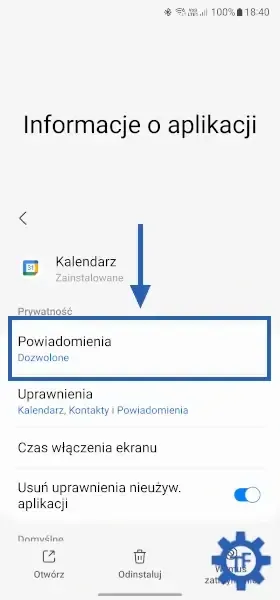

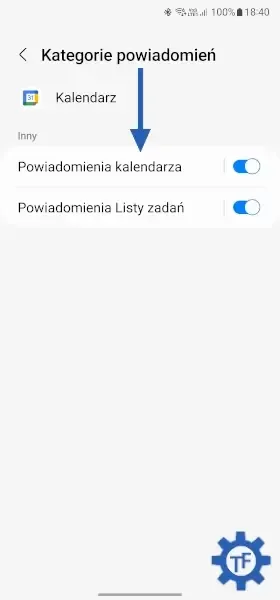
Co ważne, można ustawić również inny dźwięk powiadomienia dla każdej aplikacji. Aby to zrobić, trzeba:
- Ponownie wejść do ustawień
- Później kliknąć sekcję: aplikacje
- Potem wybrać z listy aplikację, dla której ma zostać ustawiony indywidualny dźwięk
- W kolejnym kroku wcisnąć: powiadomienia
- Później kliknąć: kategorie powiadomień i wybrać jedną z listy (opcje mogą się różnić w zależności od aplikacji)
- Następnie wybrać zakładkę: dźwięk i zaznaczyć dźwięk powiadomienia, który ma zostać ustawiony
- Na końcu kliknąć strzałkę wstecz w lewym górnym rogu ekranu, aby zapisać zmiany
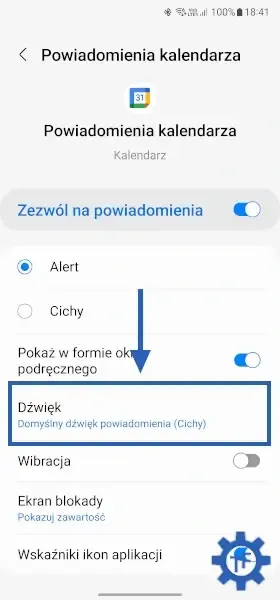

Trzeba jednak pamiętać, że dla niektórych powiadomień zmiana dźwięku może być niemożliwa.